类似于手机版qq的底边栏Tab效果有很多种实现方法,比如TabActivity、自定义RadioGroup等。由于高版本下TabActivity已经被废弃,而且Activity比较重量级,所以一般不使用TabActivity。这里分享一种我写的自定义底部Tab的方法,顺带加上底部标签的角标显示效果。效果如下:
关于Demo需要交代几点:
1.这个Demo中并没有对尺寸做适配,在不同机型的手机上运行需要调整代码中的尺寸相关代码。
2.角标效果只是个演示效果,逻辑可能并不合理,具体显示或者改变、隐藏逻辑可以在实际应用中进行设置。
下面从代码的角度来展开说明:
首先看最主要的FragmentIndicator类,这个类继承自LinearLayout实现了OnClickListener接口:
/**
* @Instruction:
* @FragmentIndicator.java
* @com.example.tabindicator.views
* @Tab&Indicator
* @author donz 2015年8月26日 上午11:40:46
* @qq 457901706
*/
public class FragmentIndicator extends LinearLayout implements OnClickListener {
private int mDefaultIndicator = 0;
private static int mCurIndicator;
private Context context;
private static View[] mIndicators;
private OnIndicateListener mOnIndicateListener;
public static int[] imageResources = new int[]{R.drawable.ic_launcher,R.drawable.ic_launcher,R.drawable.ic_launcher,R.drawable.ic_launcher};
public static String[] nameResources = new String[]{"Fragment_A","Fragment_B","Fragment_C","Fragment_D"};
private FragmentIndicator(Context context) {
super(context);
this.context = context;
}
public FragmentIndicator(Context context, AttributeSet attrs) {
super(context, attrs);
this.context = context;
mCurIndicator = mDefaultIndicator;
setOrientation(LinearLayout.HORIZONTAL);
setBackgroundColor(0xfff3f6ed);
init(imageResources,nameResources);
}
private void init(int[] imageResources, String[] nameResources) {
int length = 0;
length = Math.max(imageResources.length, nameResources.length);
mIndicators = new View[length];
for(int i = 0;i<length;i++){
mIndicators[i] = createIndicator(imageResources[i], nameResources[i], themeColor, "TAG_ICON_"+i, "TAG_TEXT_"+i);
mIndicators[i].setTag(i);
mIndicators[i].setOnClickListener(this);
addView(mIndicators[i]);
}
}
private View createIndicator(int iconResID, String stringResID, int stringColor,
String iconTag, String textTag) {
LinearLayout view = new LinearLayout(getContext());
view.setPadding(0, 12, 0, 12);
view.setOrientation(LinearLayout.VERTICAL);
view.setLayoutParams(new LinearLayout.LayoutParams(
LayoutParams.MATCH_PARENT, LayoutParams.MATCH_PARENT, 1));
view.setGravity(Gravity.CENTER);
ImageView iconView = new ImageView(getContext());
iconView.setTag(iconTag);
LinearLayout.LayoutParams iconParams = new LinearLayout.LayoutParams(
LayoutParams.WRAP_CONTENT, LayoutParams.WRAP_CONTENT);
iconView.setColorFilter(themeColor);
iconView.setLayoutParams(iconParams);
iconView.setImageResource(iconResID);
TextView textView = new TextView(getContext());
textView.setFocusable(true);
textView.setGravity(Gravity.CENTER);
textView.setTag(textTag);
textView.setLayoutParams(new LinearLayout.LayoutParams(
LayoutParams.WRAP_CONTENT, LayoutParams.WRAP_CONTENT));
textView.setTextColor(stringColor);
textView.setTextSize(TypedValue.COMPLEX_UNIT_SP, 11);
textView.setText(stringResID);
view.addView(iconView);
view.addView(textView);
return view;
}但是到这里还没有完,视图效果虽然出现了但是试着去点击底部页签是没有反应的,因为我们还没有为其绑定点击事件,下面代码:
public interface OnIndicateListener {
public void onIndicate(View v, int which);
}
public void setOnIndicateListener(OnIndicateListener listener) {
mOnIndicateListener = listener;
}
@Override
public void onClick(View v) {
if (mOnIndicateListener != null) {
int tag = (Integer) v.getTag();
if(mCurIndicator!=tag){
mOnIndicateListener.onIndicate(v, tag);
setIndicator(tag);
// 演示效果
if(null!=badgeView)
badgeView.toggle();
}
}
}
public static void setIndicator(int which) {
// clear previous status.
ImageView prevIcon;
TextView prevText;
prevIcon =(ImageView) mIndicators[mCurIndicator].findViewWithTag("TAG_ICON_"+mCurIndicator);
prevIcon.setImageResource(FragmentIndicator.imageResources[mCurIndicator]);
prevIcon.setColorFilter(themeColor);
prevText = (TextView) mIndicators[mCurIndicator].findViewWithTag("TAG_TEXT_"+mCurIndicator);
prevText.setTextColor(themeColor);
TextPaint tpaint0 = prevText.getPaint();
tpaint0 .setFakeBoldText(false);
// update current status.
ImageView currIcon;
TextView currText;
currIcon =(ImageView) mIndicators[which].findViewWithTag("TAG_ICON_"+which);
currIcon.setImageResource(FragmentIndicator.imageResources[which]);
currIcon.setColorFilter(themeColorDarker);
currText = (TextView) mIndicators[which].findViewWithTag("TAG_TEXT_"+which);
currText.setTextColor(themeColorDarker);
TextPaint tpaint = currText.getPaint();
tpaint.setFakeBoldText(true);
mCurIndicator = which;
}
public class MainActivity extends FragmentActivity {
private Fragment[] mFragments;
private FragmentIndicator mIndicator;
@Override
protected void onCreate(Bundle savedInstanceState) {
super.onCreate(savedInstanceState);
setContentView(R.layout.activity_main);
setFragmentIndicator(0);
mIndicator.showBadge(2, "4");
}
private void setFragmentIndicator(int whichIsDefault) {
final FragmentManager manager = getSupportFragmentManager();
mFragments = new Fragment[]{manager.findFragmentById(
R.id.fragment_A),manager.findFragmentById(
R.id.fragment_B),manager.findFragmentById(
R.id.fragment_C),manager.findFragmentById(
R.id.fragment_D)};
for(int i = 0;i<mFragments.length;i++){
FragmentTransaction transaction = manager.beginTransaction();
transaction.hide(mFragments[i]).commit();
}
manager.beginTransaction().show(mFragments[0]).commit();
mIndicator = (FragmentIndicator) findViewById(R.id.indicator_main);
FragmentIndicator.setIndicator(whichIsDefault);
// 初始化
mIndicator.setOnIndicateListener(new OnIndicateListener() {
@Override
public void onIndicate(View v, int which) {
for(int i = 0;i<mFragments.length;i++){
FragmentTransaction transaction = getSupportFragmentManager().beginTransaction();
transaction.hide(mFragments[i]).commit();
}
manager.beginTransaction().show(mFragments[which]).commit();
}
});
}BadgeView类中:
private void applyTo(View target) {
LayoutParams lp = target.getLayoutParams();
ViewParent parent = target.getParent();
FrameLayout container = new FrameLayout(context);
if (target instanceof TabWidget) {
// set target to the relevant tab child container
target = ((TabWidget) target).getChildTabViewAt(targetTabIndex);
this.target = target;
((ViewGroup) target).addView(container,
new LayoutParams(LayoutParams.FILL_PARENT, LayoutParams.FILL_PARENT));
this.setVisibility(View.GONE);
container.addView(this);
} else {
// TODO verify that parent is indeed a ViewGroup
ViewGroup group = (ViewGroup) parent;
int index = group.indexOfChild(target);
group.removeView(target);
group.addView(container, index, lp);
container.addView(target);
this.setVisibility(View.GONE);
container.addView(this);
group.invalidate();
}
}
public void showBadge(int index,String content){
badgeView = new BadgeView(context, mIndicators[index].findViewWithTag("TAG_ICON_"+index));
badgeView.setBadgePosition(BadgeView.POSITION_TOP_RIGHT);
badgeView.setText(content);
badgeView.show();
}
public void hideBadge(){
if(null!=badgeView)
badgeView.hide();
}
方法showBadge(int index,String content)方法根据传递进来的两个参数index(角标所对应的标签下标),content(角标显示内容)来在特定页签的位置显示出角标,而hideBadge()则是隐藏角标。MainActivity的初始化代码中的mIndicator.showBadge(2, "4")就是在第三个页签显示内容为4的角标。至此一个自定义带角标功能的Tab+Fragment功能就完成了,下面是代码Demo:
如果内容对您有帮助就请不吝点个赞吧~!











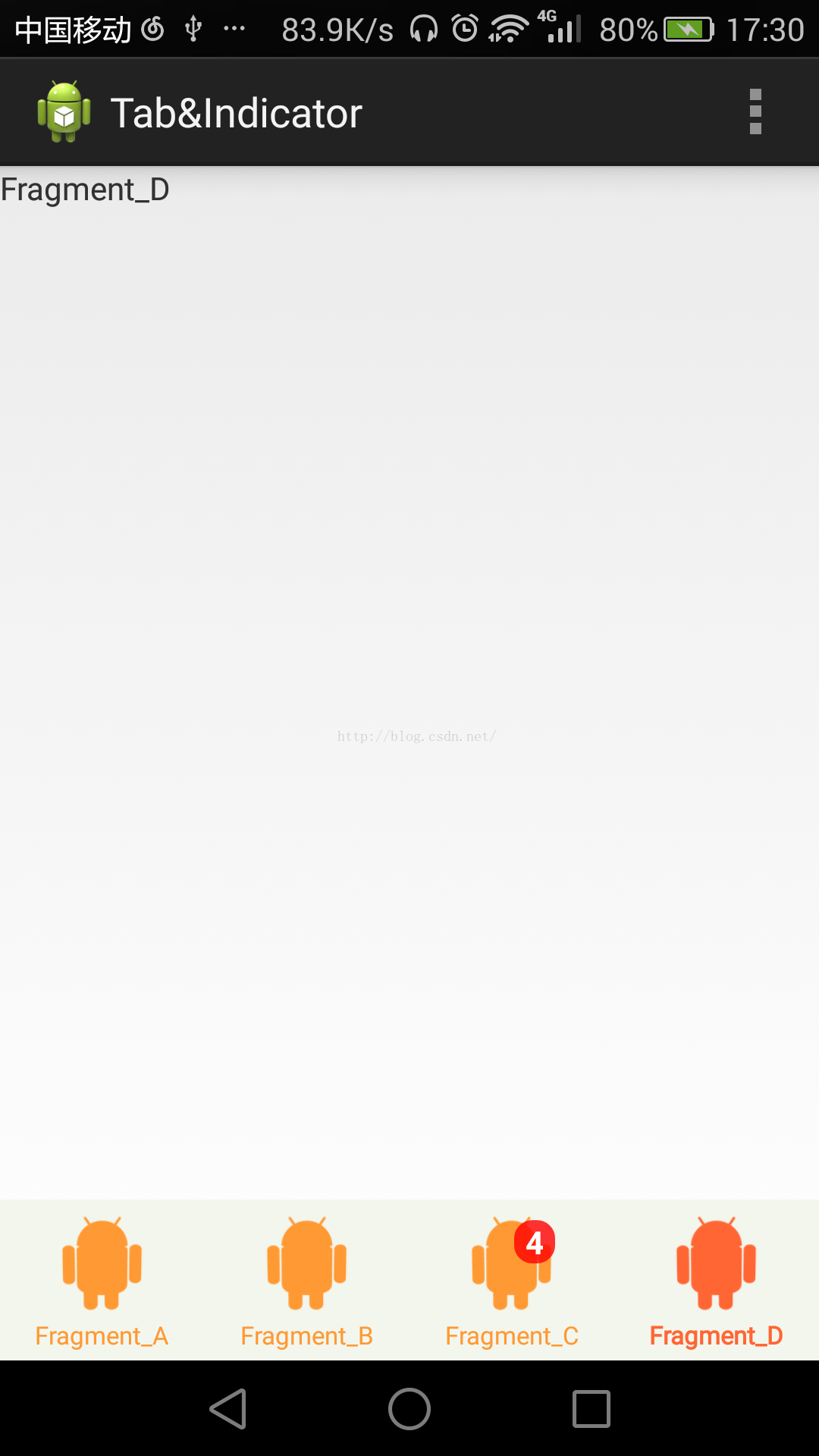













 428
428











 被折叠的 条评论
为什么被折叠?
被折叠的 条评论
为什么被折叠?








